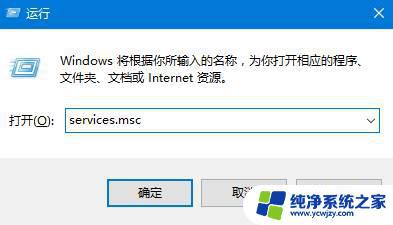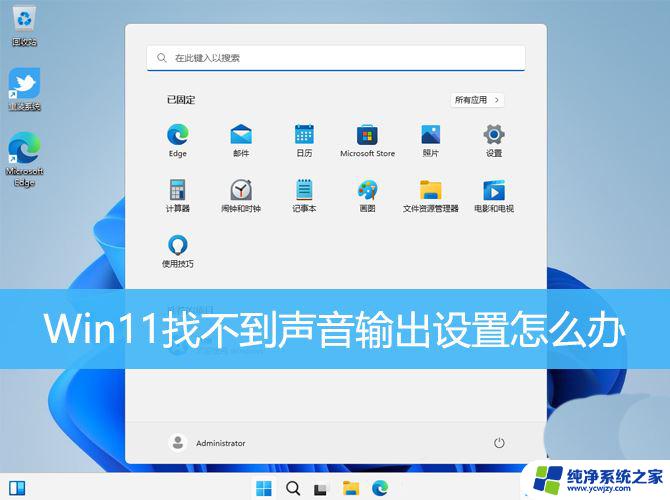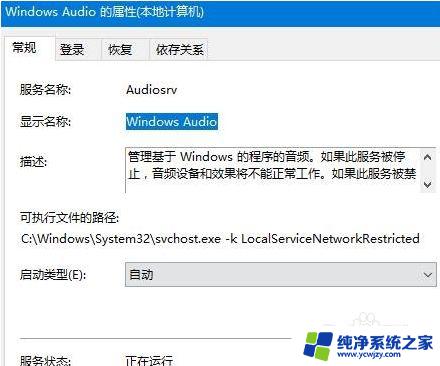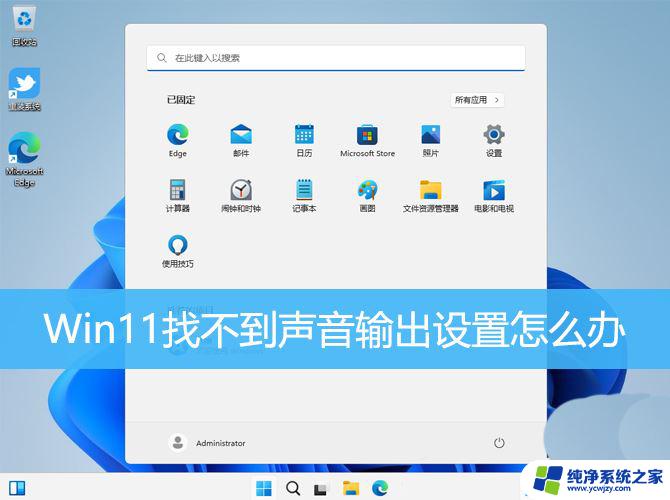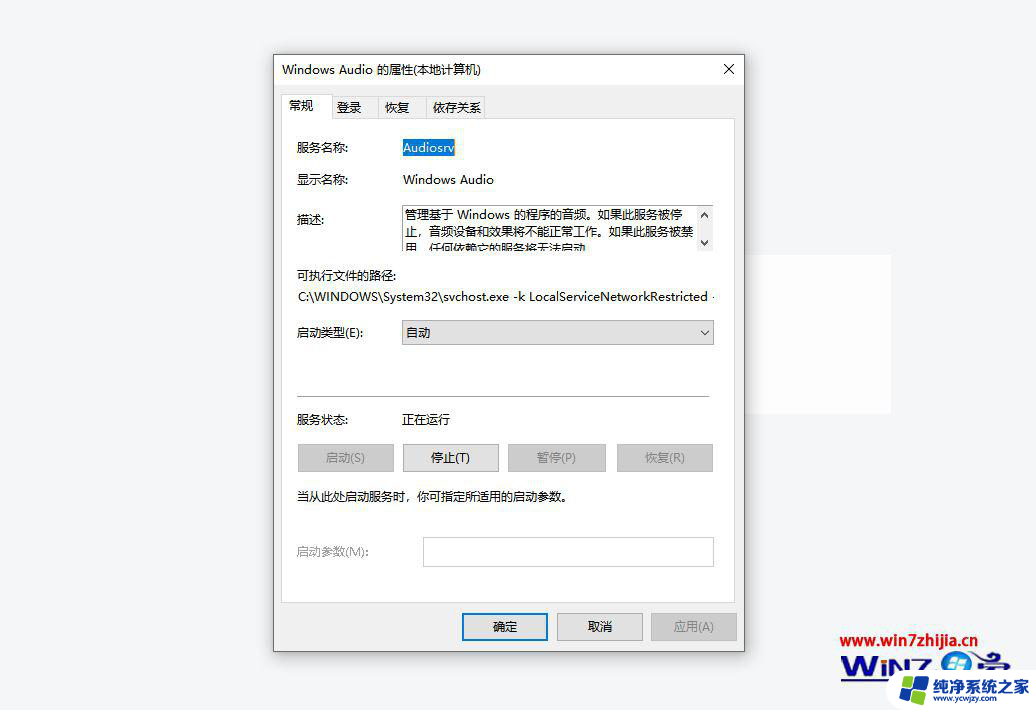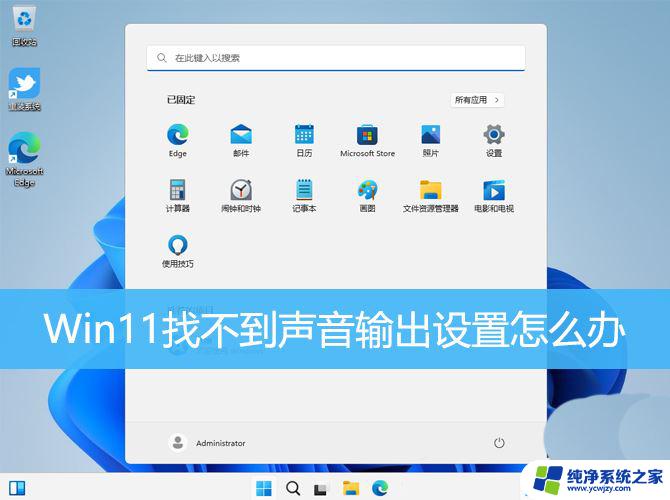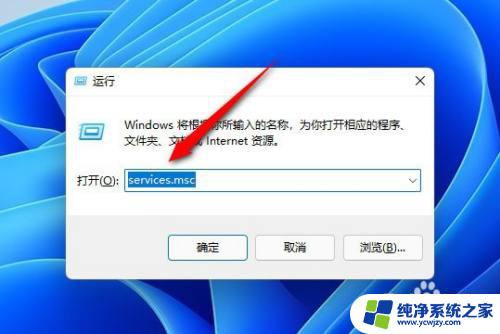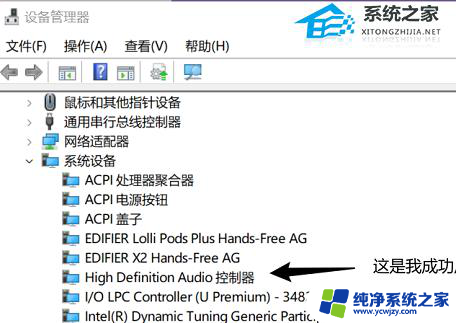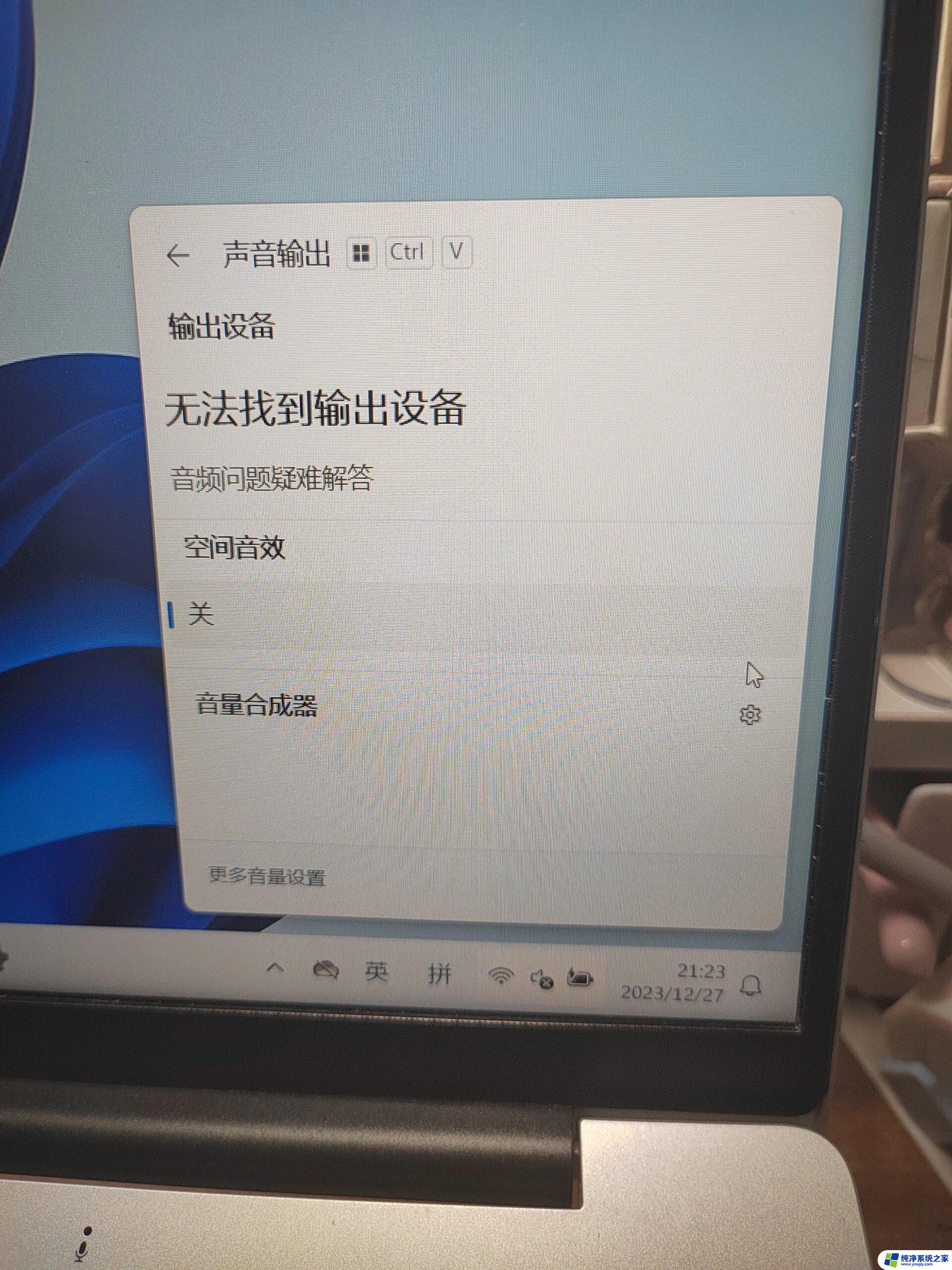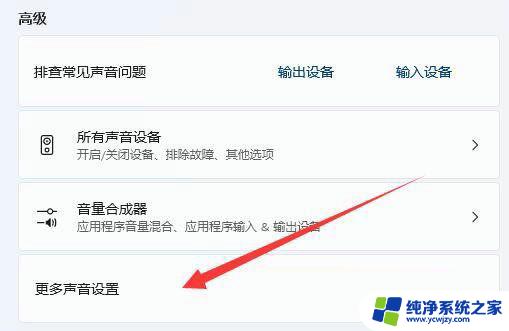电脑win11声音输出无法找到输出设备
随着Win11操作系统的发布,一些用户遇到了声音输出无法找到输出设备的问题,尤其是当连接外接音箱时,Win11声音无法找到外接音箱的情况更加令人困扰。面对这样的问题,我们需要找到解决方法来恢复正常的音频输出。在本文中将介绍一些解决Win11声音输出问题的有效方法,帮助大家解决声音无法找到外接音箱的困扰。
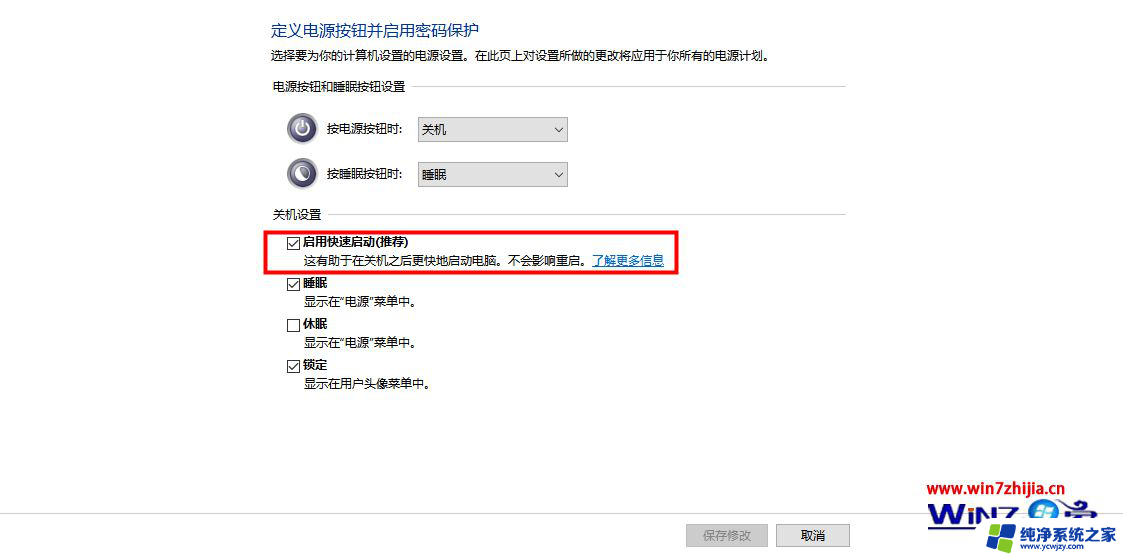
win11声音无法找到输出设备怎么办
1、按下【Win+R】组合键打开运行,输入:services.msc 点确定打开服务;
2、找到【Windows Audio】服务,双击打开;
3、该服务未启动的话将其启动,若以启动则先停用,停用后再启用即可。
方法二:
1、无法找到声音的输出设备很可能是驱动损坏而导致的问题,一般是系统安装的不稳定导致的;
2、建议用户们直接安装一个好的系统这样就不会出现这类驱动丢失或者不稳定的情况;
3、一键就能够完成下载而且安装速度很快没有任何的麻烦也不会出现任何的奔溃和文件丢失。
方法三:
1、在任务栏小喇叭上单击右键,选择【播放】;
2、选择默认的设备作为默认通信设备,单击右键点击“属性”;
3、切换到【增强】选卡,将会里面的所有特效的勾选都去掉,点击应用—确定。
以上是有关电脑win11声音输出无法找到输出设备的全部内容,如果还有不清楚的用户,可以参考以上步骤进行操作,希望对大家有所帮助。